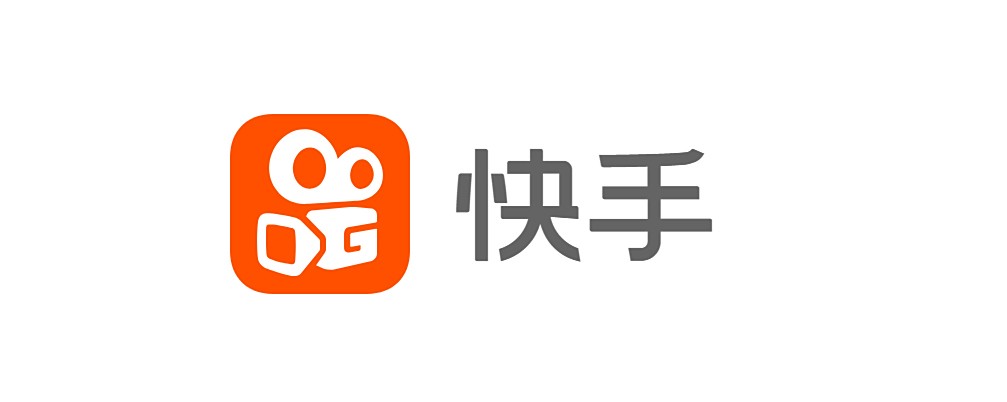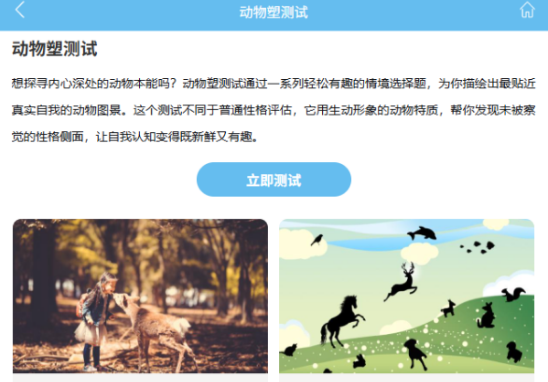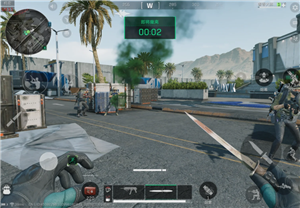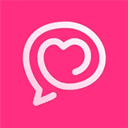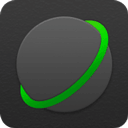PHP+MYSQL+APACHE配置详细解析
时间:2006-02-06 来源:kkboy_dyc
一、使用软件:
apache_2.0.52-win32-x86-no_ssl
php-5.0.2-Win32
mysql-4.0.21-win
phpMyAdmin-2.6.0
配置环境:Windows Xp sp2
二、具体步骤
注意事项:安装过程,任何目录和文件名都不要使用空格,
不要使用D:\Program Files 而要使用D:\ProgramFiles
1. apache_2.0.52-win32-x86-no_ssl
apache服务器软件,我下载的是win版本,2.0系列的配置都是相似的。
双击安装apache2.0.52,我把它安装到D:\ApacheGroup 注意,目录名不要包含空格,否则下面设置php会出错。安装结束后,apache自动运行,在浏览器里输入http://127.0.0.1是不是显示出了默认的网页,如果你不希望看到这个页面,可以到D:\ApacheGroup\Apache2\conf 目录下找到 httpd.conf 打开编辑,并查找 DocumentRoot " 在2.0系列的版本中,只会找到一个 DocumentRoot " ,把引号内的路径改为你自己的路径就可以了,比如 DocumentRoot "D:/php" 现在默认的根目录就是 D:/php 注意这里用的是“/”。
2、安装php5.0.2
下载过来的php-5.0.2-Win32一般是个zip格式的压缩包,解压缩到D:\ApacheGroup 目录下,并使文件都在一个文件夹下,改文件夹名为php5 ,这样方便接下来的工作。现在我们看到 D:\ApacheGroup 下面已经有两个文件夹了, 一个是 apache2(安装apache2.0.52自动生成的一个文件夹) 另一个是 php5 ,我的方式是每一个软件一个文件夹,并且这些文件夹在同一目录下, 这样便于查找。 好了,我们现在开始配置apache 使它支持php5 .
首先,找到 D:\ApacheGroup\php5 目录下的php.ini-dist 重命名为php.ini 并复制到C:\WINDOWS 目录下,
然后,复制 D:\ApacheGroup\php5 目录下的php5ts.dll,libmysql.dll 到C:\windows\system
接下去,我们开始配置 D:\ApacheGroup\Apache2\conf 下的 httpd.conf文件,打开httpd.conf (可用记事本打开)
①找到 AddDefaultCharset ISO-8859-1 将其改为 AddDefaultCharset GB2312 (让默认语言编码为简体中文)
②找到DirectoryIndex index.html index.html.var 在后面加入 index.htm index.php index.php3
--------------模块化安装配置------------------------------------
找到 #LoadModule ssl_module modules/mod_ssl.so 这行,在此行后加入一行
LoadModule php5_module D:/ApacheGroup/php5/php5apache2.dll
其中D:/ApacheGroup/php5/ 为你php目录
查找#AddEncoding x-gzip .gz .tgz
在下面的行中加入AddType application/x-httpd-php .php .phtml .php3 .php4
即增加解析文件类型为php.phtml.php3.php4
这里要做的主要有两个,一个是复制php.ini到系统盘,另一个就是配置httpd.conf使其支持php5,这里要求绝对路径中,例如D:/ApacheGroup/php5/ 中间不能出现空格,否则apache2.0.52将出错!
好了,现在看看你的apache是不是已经支持php了呢,呵呵,成功了吧!
3、安装mysql-4.0.21-win
因为在win环境下配置apache所以,这里用的mysql也是win版本的。解压缩之后,安装mysql4.0.21到D:/ApacheGroup/ 目录下,并使mysql完整的安装到 mysql目录下(可以在选择安装路径的更改文件夹名字),好了,装mysql没什么具体要求,主要是下一步的配置。首先启动mysql(如果已经启动自然不用再去启动了,看看任务栏有没有小绿灯就知道了)再提一下,现在我的mysql已经安装到 D:\ApacheGroup\Mysql 目录下了, 那么进入 D:\ApacheGroup\Mysql\bin 找到winmysqladmin.exe 双击,mysql自动启动运行。好了。开始配置php.ini了。进入C:\WINDOWS 打开 php.ini 找到extension_dir = "./" 改为extension_dir = "D:/ApacheGroup/php5/ext"
找到
;extension=php_mysql.dll
将';'去掉改为
extension=php_mysql.dll
找到
;session.save_path = "/tmp"
将';'去掉 设置你保存session的目录,如
session.save_path = " D:/ApacheGroup/php5/session_temp";
好了,到这里已经成功了!
4、phpMyAdmin-2.6.0的配置
将phpMyAdmin-2.6.0.zip解压到自己定义的WEB根目录中去,重命名文件夹为phpmyadmin或其它
打开phpmyadmin 目录中的 config.inc.php
找到
$cfg['Servers'][$i]['user'] = 'root';
$cfg['Servers'][$i]['password'] = '123456';
分别填上你mysql的用户和密码即可
超级实用补充:
1. php.ini 配置
register_globals = On
有些程序需要该项支持,否则无法上传文件
2. 禁止浏览目录(不推荐,请看下面高级配置中的设置)
去掉httpd.conf里所有的indexes去掉
用户将无法看到目录列表
3、设置虚拟目录
编辑httpd.conf文件,在该文件中加一行 Alias /test/ "c:/php/test/"
4. 允许浏览特定的虚拟目录
Alias /test/ "D:/php/test/"
Options Indexes FollowSymLinks
将以上代码写入httpd.conf 文末
说明:
行1:映射虚拟目录 test 到真实物理路径 D:/php/test
行3:即Options Indexes FollowSymLinks 允许浏览虚拟目录 test 下的文件
5、一点关于apache2.0.52的全局配置
ServerAdmin webmaster@****.net 设置为管理员的邮件地址
ServerName www.****.net:80 主机名(域名、IP地址均可)及端口地址
DocumentRoot “D:/php” 网站根目录
DirectoryIndex index.php index.html index.htm index.php3 index.html.var 加入默认文档
ServerTokens Full 显示服务器信息,Full为全部,Prod为最少,建议设置为Prod,不容易暴露服务器信息
AddType application/x-httpd-php .php .phtml .php3 .php4 加入对php、phtml、php3、php4文件的支持
好了,大功告成,呵呵,好好庆祝一番去!
谢丹峰@zucc 2004-10-22
紧接上面的设置:
Apache高级附加功能:
1.配置ActivePerl-5.8.4.810-MSWin32-x86(以支持cgi/pl)
双击下载过来的ActivePerl-5.8.4.810-MSWin32-x86.exe安装到D:\ApacheGroup\Perl目录下(最好安装到c:\usr)为了便于文件管理,我把perl安装到了D:\ApacheGroup\Perl目录下。
下面开始设置httpd.conf使cgi/pl正常工作:
(1)寻找AddHandler cgi-script .cgi后面加上.pl ,即 AddHandler cgi-script .cgi .pl
(2)如果还想增加SSI,需把下面几行前面的#号去掉(没有的自己加入)。
AddType text/html .shtml
AddOutputFilter INCLUDES .shtml
AddHandler server-parsed .shtml
还要注意perl脚本中的perl解释路径,必需把所有cgi或pl文件头的默认的#! /usr/Perl/bin/perl.exe (perl.exe所在目录)改为 #!D:/ApacheGroup/Perl/bin/perl.exe(即你自己的perl.exe所在的目录,这样服务器才能找到perl编译器) ,如果使用c:\usr目录安装就不需要更改,强烈建议普通用户把perl安装在c:\usr目录下。在下面要设置cgi/pl所在目录为可浏览的,这么才能正确解析。
这里有一个重点就是perl.exe所在的目录,安装在c:\usr目录下,可以减少很多不必要的设置(比如,设置每个cgi/pl文件头的#! /usr/Perl/bin 当然也可以使用ultraedit32来进行批量更改,我就是这样做的!)
目录安全设置:查找 找到形如
Options None
AllowOverride None
#以上部分设置为全局设置,即禁止所有目录的浏览。
#以下允许特定的目录浏览。很重要,设置正确才能正常运行cgi/pl
#上面红字部分的None表示禁止所有目录浏览,如果是All就是允许目录浏 #览 。要使cgi/pl正常运行,必须使cgi/pl程序所在目录能够浏览,比如我的php文件在D:/php/zld/目录下,那么只要这个目录允许浏览,文件头指向正确就可以正常显示cgi页面了。
下面是具体步骤:
#在httpd.conf文末加上
Alias /zld/ " D:/php/zld/"
#设置 D:/php/zld/ 目录为虚拟目录,映射到网站根目录下为/zld/
#如果 D:/php/zld/ 如果你的web主目录设置在 D:/php/ 那么就不用设置虚拟
#路径了,直接添加下面的内容就可以了!
#这里两个Directory尖括号的内容是用来定义cgi/pl程序所在的 D:/php/zld/ 目录可浏览
# D:/php/zld/可为其他目录
AllowOverride All
Options All
Order allow,deny
Allow from all
即设置cgi/pl程序所在目录在网站根目录下为可浏览(cgi/pl程序不能直接放在根目录下,必需处于二级目录或更下一级目录)
这里已经设置好cgi/pl程序所在目录为可浏览了,好了,现在已经实现了禁止虚拟目录的浏览,又实现了特定目录可浏览,这样就可以正常运行cgi/pl程序。
这里重点就是要在httpd.conf里添加AddHandler cgi-script .cgi .pl
再就是使cgi/pl程序所在目录在网站根目录下可浏览就好了!最后每个cgi/pl文件头的perl.exe路径一定要正确!
2. ZendOptimizer255Windows-i386的安装(优化php性能)
双击下载过来的ZendOptimizer255Windows-i386.exe进行安装,在安装过程会出现选择apache的安装目录和php.ini所在目录,一般能够自动识别,如果不能请手动查找,安装完毕后会自动启动,不需要任何设置!该软件能够自动设置php.ini以进行php执行程序的优化!
检验:编制php页面:代码如下
保存为info.php
运新info.php即可得知是否使用了zend引擎!
apache_2.0.52-win32-x86-no_ssl
php-5.0.2-Win32
mysql-4.0.21-win
phpMyAdmin-2.6.0
配置环境:Windows Xp sp2
二、具体步骤
注意事项:安装过程,任何目录和文件名都不要使用空格,
不要使用D:\Program Files 而要使用D:\ProgramFiles
1. apache_2.0.52-win32-x86-no_ssl
apache服务器软件,我下载的是win版本,2.0系列的配置都是相似的。
双击安装apache2.0.52,我把它安装到D:\ApacheGroup 注意,目录名不要包含空格,否则下面设置php会出错。安装结束后,apache自动运行,在浏览器里输入http://127.0.0.1是不是显示出了默认的网页,如果你不希望看到这个页面,可以到D:\ApacheGroup\Apache2\conf 目录下找到 httpd.conf 打开编辑,并查找 DocumentRoot " 在2.0系列的版本中,只会找到一个 DocumentRoot " ,把引号内的路径改为你自己的路径就可以了,比如 DocumentRoot "D:/php" 现在默认的根目录就是 D:/php 注意这里用的是“/”。
2、安装php5.0.2
下载过来的php-5.0.2-Win32一般是个zip格式的压缩包,解压缩到D:\ApacheGroup 目录下,并使文件都在一个文件夹下,改文件夹名为php5 ,这样方便接下来的工作。现在我们看到 D:\ApacheGroup 下面已经有两个文件夹了, 一个是 apache2(安装apache2.0.52自动生成的一个文件夹) 另一个是 php5 ,我的方式是每一个软件一个文件夹,并且这些文件夹在同一目录下, 这样便于查找。 好了,我们现在开始配置apache 使它支持php5 .
首先,找到 D:\ApacheGroup\php5 目录下的php.ini-dist 重命名为php.ini 并复制到C:\WINDOWS 目录下,
然后,复制 D:\ApacheGroup\php5 目录下的php5ts.dll,libmysql.dll 到C:\windows\system
接下去,我们开始配置 D:\ApacheGroup\Apache2\conf 下的 httpd.conf文件,打开httpd.conf (可用记事本打开)
①找到 AddDefaultCharset ISO-8859-1 将其改为 AddDefaultCharset GB2312 (让默认语言编码为简体中文)
②找到DirectoryIndex index.html index.html.var 在后面加入 index.htm index.php index.php3
--------------模块化安装配置------------------------------------
找到 #LoadModule ssl_module modules/mod_ssl.so 这行,在此行后加入一行
LoadModule php5_module D:/ApacheGroup/php5/php5apache2.dll
其中D:/ApacheGroup/php5/ 为你php目录
查找#AddEncoding x-gzip .gz .tgz
在下面的行中加入AddType application/x-httpd-php .php .phtml .php3 .php4
即增加解析文件类型为php.phtml.php3.php4
这里要做的主要有两个,一个是复制php.ini到系统盘,另一个就是配置httpd.conf使其支持php5,这里要求绝对路径中,例如D:/ApacheGroup/php5/ 中间不能出现空格,否则apache2.0.52将出错!
好了,现在看看你的apache是不是已经支持php了呢,呵呵,成功了吧!
3、安装mysql-4.0.21-win
因为在win环境下配置apache所以,这里用的mysql也是win版本的。解压缩之后,安装mysql4.0.21到D:/ApacheGroup/ 目录下,并使mysql完整的安装到 mysql目录下(可以在选择安装路径的更改文件夹名字),好了,装mysql没什么具体要求,主要是下一步的配置。首先启动mysql(如果已经启动自然不用再去启动了,看看任务栏有没有小绿灯就知道了)再提一下,现在我的mysql已经安装到 D:\ApacheGroup\Mysql 目录下了, 那么进入 D:\ApacheGroup\Mysql\bin 找到winmysqladmin.exe 双击,mysql自动启动运行。好了。开始配置php.ini了。进入C:\WINDOWS 打开 php.ini 找到extension_dir = "./" 改为extension_dir = "D:/ApacheGroup/php5/ext"
找到
;extension=php_mysql.dll
将';'去掉改为
extension=php_mysql.dll
找到
;session.save_path = "/tmp"
将';'去掉 设置你保存session的目录,如
session.save_path = " D:/ApacheGroup/php5/session_temp";
好了,到这里已经成功了!
4、phpMyAdmin-2.6.0的配置
将phpMyAdmin-2.6.0.zip解压到自己定义的WEB根目录中去,重命名文件夹为phpmyadmin或其它
打开phpmyadmin 目录中的 config.inc.php
找到
$cfg['Servers'][$i]['user'] = 'root';
$cfg['Servers'][$i]['password'] = '123456';
分别填上你mysql的用户和密码即可
超级实用补充:
1. php.ini 配置
register_globals = On
有些程序需要该项支持,否则无法上传文件
2. 禁止浏览目录(不推荐,请看下面高级配置中的设置)
去掉httpd.conf里所有的indexes去掉
用户将无法看到目录列表
3、设置虚拟目录
编辑httpd.conf文件,在该文件中加一行 Alias /test/ "c:/php/test/"
4. 允许浏览特定的虚拟目录
Alias /test/ "D:/php/test/"
Options Indexes FollowSymLinks
将以上代码写入httpd.conf 文末
说明:
行1:映射虚拟目录 test 到真实物理路径 D:/php/test
行3:即Options Indexes FollowSymLinks 允许浏览虚拟目录 test 下的文件
5、一点关于apache2.0.52的全局配置
ServerAdmin webmaster@****.net 设置为管理员的邮件地址
ServerName www.****.net:80 主机名(域名、IP地址均可)及端口地址
DocumentRoot “D:/php” 网站根目录
DirectoryIndex index.php index.html index.htm index.php3 index.html.var 加入默认文档
ServerTokens Full 显示服务器信息,Full为全部,Prod为最少,建议设置为Prod,不容易暴露服务器信息
AddType application/x-httpd-php .php .phtml .php3 .php4 加入对php、phtml、php3、php4文件的支持
好了,大功告成,呵呵,好好庆祝一番去!
谢丹峰@zucc 2004-10-22
紧接上面的设置:
Apache高级附加功能:
1.配置ActivePerl-5.8.4.810-MSWin32-x86(以支持cgi/pl)
双击下载过来的ActivePerl-5.8.4.810-MSWin32-x86.exe安装到D:\ApacheGroup\Perl目录下(最好安装到c:\usr)为了便于文件管理,我把perl安装到了D:\ApacheGroup\Perl目录下。
下面开始设置httpd.conf使cgi/pl正常工作:
(1)寻找AddHandler cgi-script .cgi后面加上.pl ,即 AddHandler cgi-script .cgi .pl
(2)如果还想增加SSI,需把下面几行前面的#号去掉(没有的自己加入)。
AddType text/html .shtml
AddOutputFilter INCLUDES .shtml
AddHandler server-parsed .shtml
还要注意perl脚本中的perl解释路径,必需把所有cgi或pl文件头的默认的#! /usr/Perl/bin/perl.exe (perl.exe所在目录)改为 #!D:/ApacheGroup/Perl/bin/perl.exe(即你自己的perl.exe所在的目录,这样服务器才能找到perl编译器) ,如果使用c:\usr目录安装就不需要更改,强烈建议普通用户把perl安装在c:\usr目录下。在下面要设置cgi/pl所在目录为可浏览的,这么才能正确解析。
这里有一个重点就是perl.exe所在的目录,安装在c:\usr目录下,可以减少很多不必要的设置(比如,设置每个cgi/pl文件头的#! /usr/Perl/bin 当然也可以使用ultraedit32来进行批量更改,我就是这样做的!)
目录安全设置:查找 找到形如
Options None
AllowOverride None
#以上部分设置为全局设置,即禁止所有目录的浏览。
#以下允许特定的目录浏览。很重要,设置正确才能正常运行cgi/pl
#上面红字部分的None表示禁止所有目录浏览,如果是All就是允许目录浏 #览 。要使cgi/pl正常运行,必须使cgi/pl程序所在目录能够浏览,比如我的php文件在D:/php/zld/目录下,那么只要这个目录允许浏览,文件头指向正确就可以正常显示cgi页面了。
下面是具体步骤:
#在httpd.conf文末加上
Alias /zld/ " D:/php/zld/"
#设置 D:/php/zld/ 目录为虚拟目录,映射到网站根目录下为/zld/
#如果 D:/php/zld/ 如果你的web主目录设置在 D:/php/ 那么就不用设置虚拟
#路径了,直接添加下面的内容就可以了!
#这里两个Directory尖括号的内容是用来定义cgi/pl程序所在的 D:/php/zld/ 目录可浏览
# D:/php/zld/可为其他目录
AllowOverride All
Options All
Order allow,deny
Allow from all
即设置cgi/pl程序所在目录在网站根目录下为可浏览(cgi/pl程序不能直接放在根目录下,必需处于二级目录或更下一级目录)
这里已经设置好cgi/pl程序所在目录为可浏览了,好了,现在已经实现了禁止虚拟目录的浏览,又实现了特定目录可浏览,这样就可以正常运行cgi/pl程序。
这里重点就是要在httpd.conf里添加AddHandler cgi-script .cgi .pl
再就是使cgi/pl程序所在目录在网站根目录下可浏览就好了!最后每个cgi/pl文件头的perl.exe路径一定要正确!
2. ZendOptimizer255Windows-i386的安装(优化php性能)
双击下载过来的ZendOptimizer255Windows-i386.exe进行安装,在安装过程会出现选择apache的安装目录和php.ini所在目录,一般能够自动识别,如果不能请手动查找,安装完毕后会自动启动,不需要任何设置!该软件能够自动设置php.ini以进行php执行程序的优化!
检验:编制php页面:代码如下
保存为info.php
运新info.php即可得知是否使用了zend引擎!
相关阅读 更多 +